以前、投稿 「アクセスカウンター [77777] で写真集プレゼント」 の中でスクリーンショット(スクリーンキャプチャー・画面キャプチャー)について触れましたが、Picasa3 の新機能としてスクリーンショットを取得できるようになったそうです (Picasa3 を起動しておく必要があります)
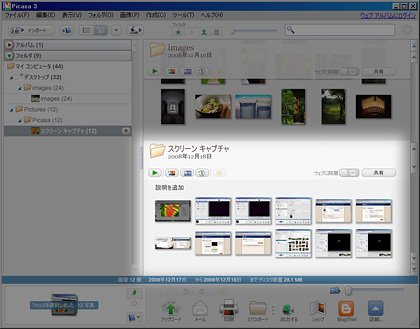
使い方は簡単で Picasa3 を起動して、あとはPrintScreen キーを押すだけ。
アクティブなウィンドウ内だけ取得したい場合は Ctrl + PrintScreen キーを押せばOKです。
保存するフォルダは勝手に作ってくれる(インストールすると作られている?)ようで、Vista の場合は [ ピクチャ ]フォルダの中に [ Picasa ]フォルダ → [ スクリーンキャプチャ ]フォルダ というフォルダが作られてそこに保存されます。ファイル形式はビットマップ (.bmp)
もうしばらくすると「東南アジアのリゾートホテル写真集」のアクセスカウンターが、写真集プレゼントのキリ番 (80000) になりますので Picasa3 を使ってアクセスカウンターをキャプチャーする手順をご紹介しておきましょう。
(77777 をキャプチャされた方はいらっしゃらなかったので現在 80000 に持ち越し中)
Picasa3を使ってスクリーンショット(画面キャプチャー)する方法
-
Picasa3 を起動します
-
[ メニューバー ] → [ フォルダマネージャ ] をクリックします (初回だけ)
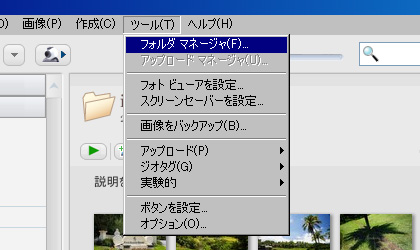
-
スクリーンキャプチャのフォルダを常時スキャンにしてOKボタンを押します
これをやらないで12枚ほどキャプチャしたら Picasa3 のスクリーンキャプチャフォルダが更新されなくなりました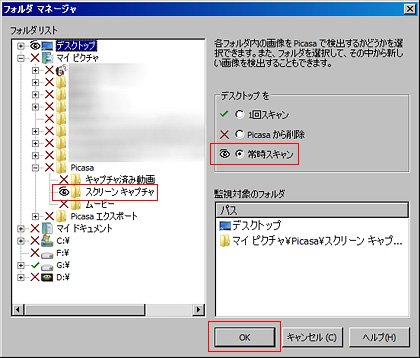
-
東南アジアのリゾートホテル写真集のトップページにアクセスして、アクセスカウンターの部分がブラウザ上に表示されるようにして Ctrl+PrintScreen キー を押せばキャプチャされます
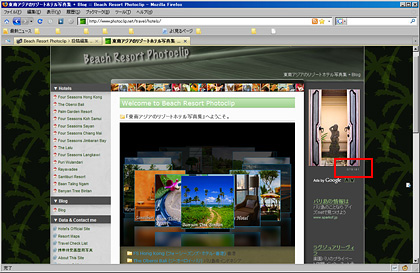
-
Picasa に戻るとスクリーンキャプチャフォルダに画像が保存されています
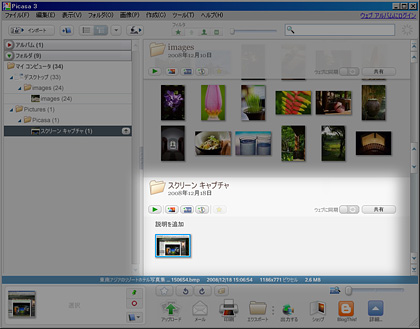
-
該当するサムネイルをダブルクリックすると画像編集ウィンドウが開きます
必要なのはアクセスカウンターまわりなので切り抜きボタンを押して切り抜き作業を行います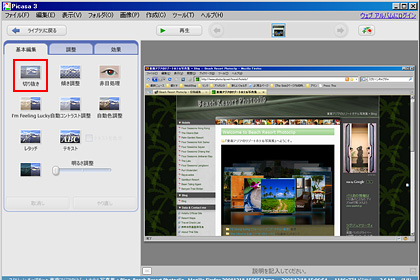
-
マウスカーソルを画像上に持って行き任意の場所で左クリックします
クリックしたままマウスを右下方向にドラッグする(動かす)と切り抜きたいところが選択されます
選択できたら左にある [ 適用 ]ボタンを押してください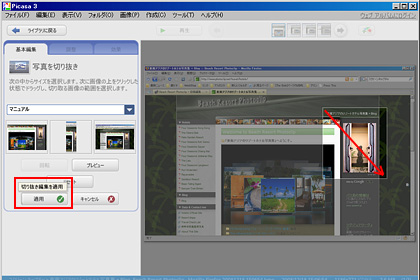
選択したぶぶんだけが切り抜かれました
左上にある [ライブラリに戻る]ボタンを押して通常のサムネイル一覧に戻ります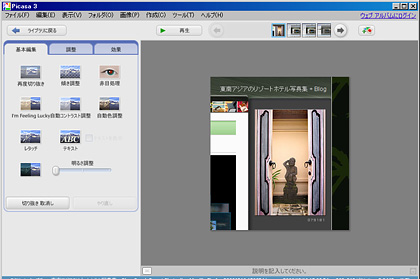
-
ライブラリに戻ると [ ディスクに保存 ]ボタンが表示されていますのでそのボタンを押して切り抜いた画像を保存します
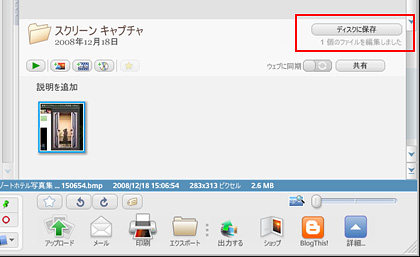
ちゃんと元画像のバックアップも取ってくれるようでボタンを押すとこんなポップアップが出ます
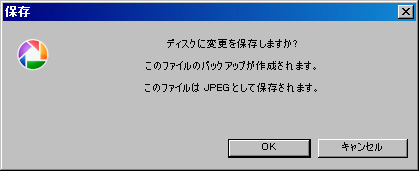
-
切り抜きが完了したファイルにアクセスするにはフォルダ名の左横にあるフォルダアイコンをクリックします
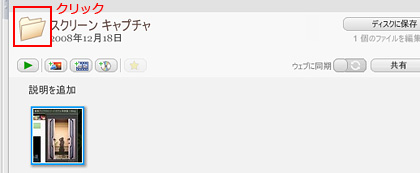
PC 内のスクリーンキャプチャフォルダが開き、先ほど切り抜いた画像にアクセスできました
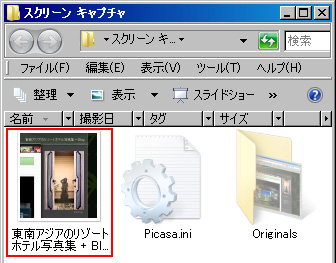
なお、元画像(切り抜く前の画像)に戻すにはサムネイル上で右クリックしてコンテキストメニューの中にある [ 元に戻す ] をクリックしてください。切り抜いて保存されていた画像は削除されバックアップされていた元画像に差し替えられます。
よくぞココまでおつきあい下さいました  以上です。
以上です。
80000 のアクセスカウンターをキャプチャーできましたら私に送って下さい。
無料で写真集をプレゼントさせていただきます。
詳細は投稿「アクセスカウンター [77777] で写真集プレゼント」をご覧下さい。
それではステキな週末を !!
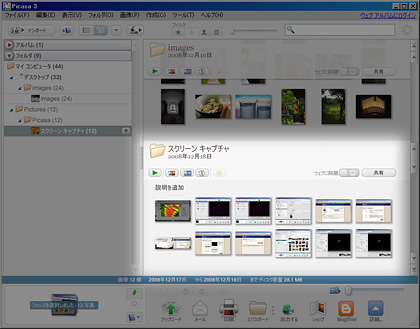
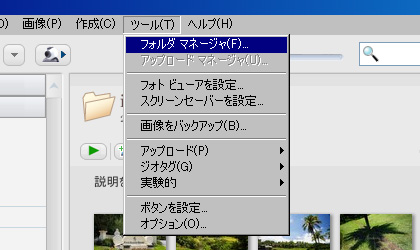
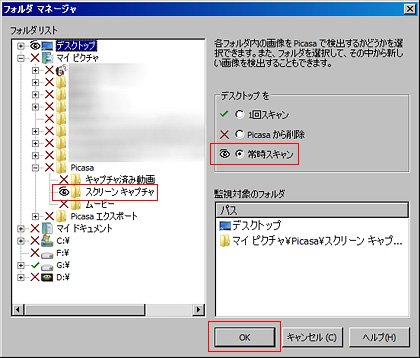
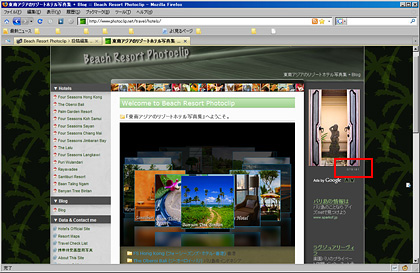
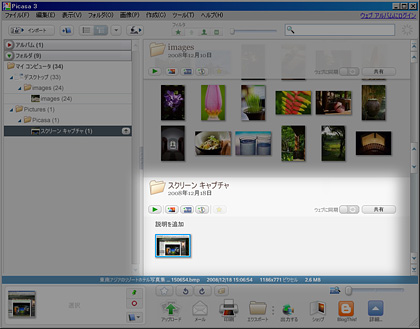
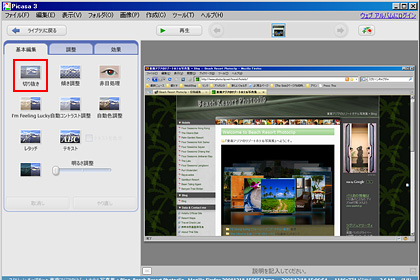
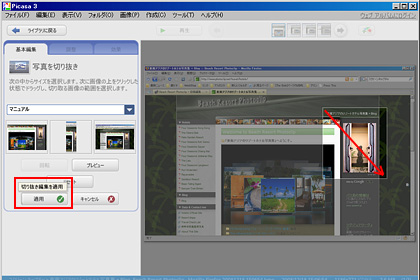
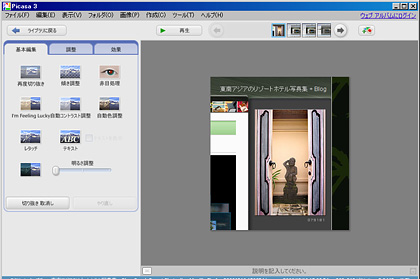
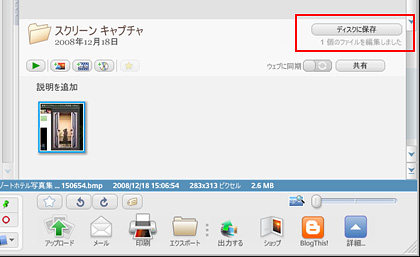
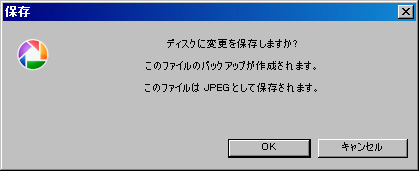
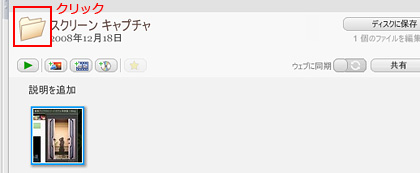
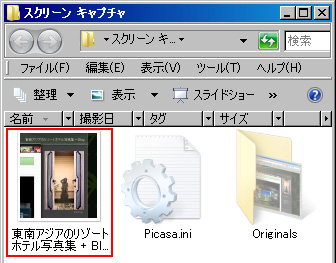
 商店街の福引きに賭けますかっ(苦笑)
商店街の福引きに賭けますかっ(苦笑)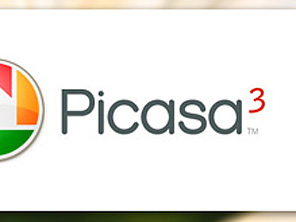

コメント